ホームページ >バックエンド開発 >Python チュートリアル >pycharmで新しいプロジェクトを作成する方法
pycharmで新しいプロジェクトを作成する方法
- DDDオリジナル
- 2023-12-08 17:30:096141ブラウズ
pycharm 新しいプロジェクトを作成する手順: 1. PyCharm を開いて「新しいプロジェクト」を選択します; 2. 左側の最初のオプションをクリックし、右上隅のフォルダー アイコンをクリックします; 3.独自の要件に従ってファイルの保存場所を選択します; 4. 「作成」ボタンをクリックして、プロジェクトを作成するための編集ページに入ります; 5. 独自のプロジェクト コードを編集し、左側の新しいプロジェクトの名前をクリックしますをクリックし、「リファクタリング」、「ディレクトリの移動」を選択します; 6. 「...」をクリックし、「再構築」をクリックして保存します。

このチュートリアルのオペレーティング システム: Windows 10 システム、PyCharm 2020.2.1 バージョン、Dell G3 コンピューター。
PyCharm で新しいプロジェクトを作成する手順は次のとおりです:
1. クリックして PyCharm を開くと、メイン ページに 3 つのオプションがあります。ここでは [新しいプロジェクト] を選択します。 。
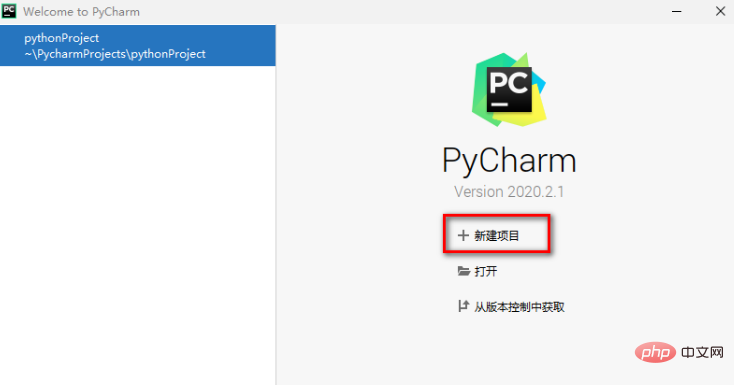
2. 次に、新しいプロジェクトを選択するウィンドウが表示されます。ここでは、左側の最初のオプションをクリックし、右上隅にあるファイルをクリックします。クリップアイコンをクリックします。
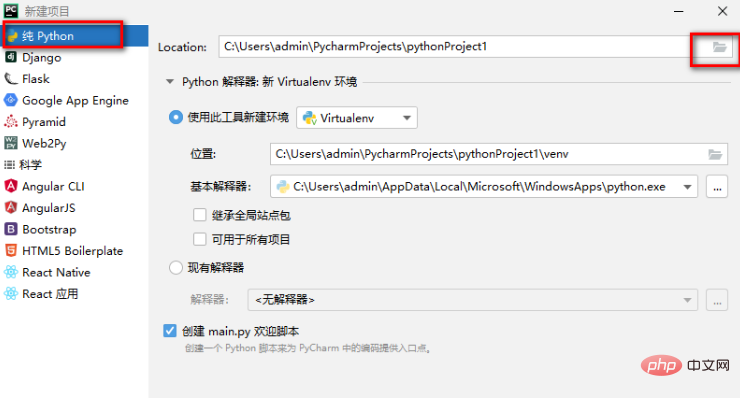
#3. 表示されたウィンドウで、必要に応じてファイルの保存場所を選択し、[OK] ボタンをクリックします。
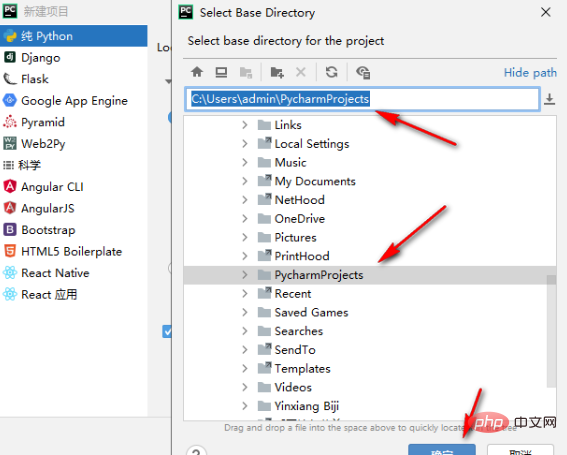
#4. この時点でプロジェクト作成画面に戻りますので、画面下の[作成]ボタンをクリックしてプロジェクト作成編集ページに入ります。プロジェクト。
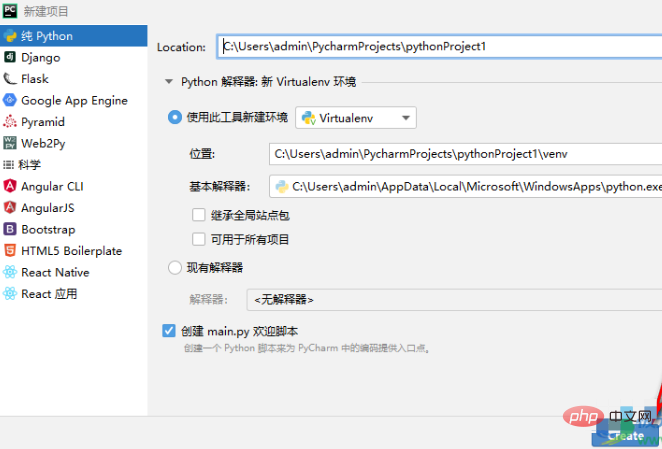
5. その後、このページで独自のコードを直接編集できます。編集後、ファイルの保存場所を変更する場合は、 を右クリックします左側の新規プロジェクト名を選択し、[リファクタリング]-[ディレクトリの移動]を選択します。
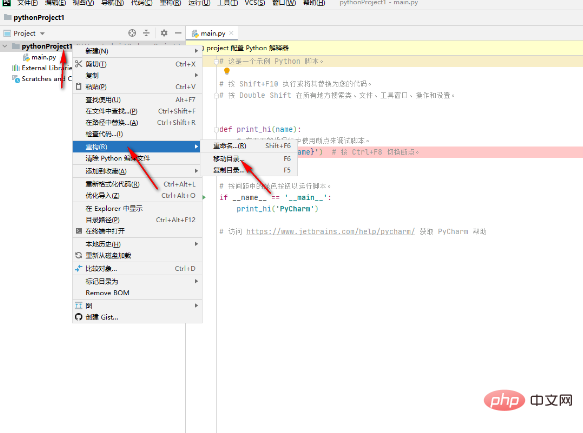
#6. 開いたウィンドウの[…]アイコンをクリックしてファイルの保存場所を変更し、変更完了後[再構築]ボタンをクリックして保存します。
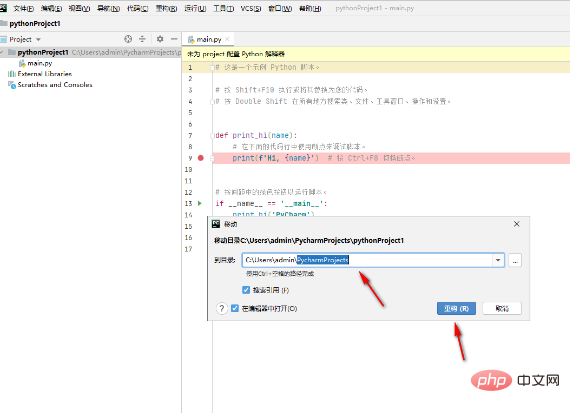
設定完了後、[ファイル]オプションボタンをクリックすると、ファイルに名前を付けて保存またはエクスポートできるほか、コードを直接編集することもできます。このページでは、[ファイル]オプションの[新しいプロジェクト]を選択して、新しいプロジェクトを作成することもできます。英語版の PyCharm ソフトウェアを使用している場合は、エディターのオプションに従うだけでよく、それらはすべて同じです。
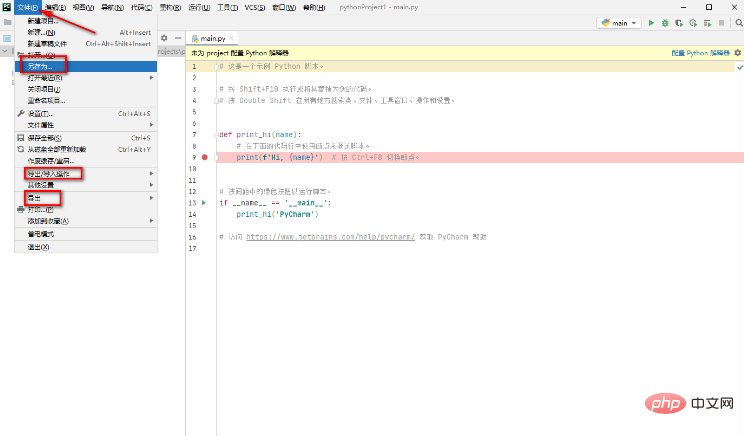
新しいプロジェクトを作成するときは、既存の Python インタープリターを使用するか、新しいインタープリターを作成するかを選択できることに注意してください。すでに Python 環境があり、それを PyCharm で使用したい場合は、既存のインタープリターを選択できます。Python 環境がまだない場合、または新しい環境を作成したい場合は、新しいインタープリターを作成することを選択できます。
新しいプロジェクトを作成するときは、仮想環境の使用を選択することもできます。仮想環境は、さまざまなプロジェクトの依存関係を分離し、さまざまなプロジェクト間の干渉を回避するのに役立ちます。仮想環境を使用する必要があるかどうかわからない場合は、ニーズに応じて選択できます。
以上がpycharmで新しいプロジェクトを作成する方法の詳細内容です。詳細については、PHP 中国語 Web サイトの他の関連記事を参照してください。

